Page 556 of 745
7
28
27
26
29
30
31 Ljud och multimedia
Nivå 1Nivå 2Nivå 3Kommentarer
Navigation Välj kartans orientering: mot Nord, fordonets färdriktning eller perspektiv.
Navigation
TOMTOM TR AFFIC
När systemet ansluts till ett nätverk visas "TOMTOM TR AFFIC" istället för "TMC", och innebär att alla tillgängliga alternativ kan användas i realtid.
Navigation
Väder
Välj alternativ. Kartan visar den valda färdvägen enligt de alternativ du angett.
Bensinstationer
Parkeringar
Trafik
Farozoner
Färgkarta Välj kartvisning.
POI på kar tan
Näringsliv
Välj tillgängliga intressanta platser (POI).
Geografisk plats
Aktiv fritid
Offentliga platser
Resor
Godkänn Spara dina val.
Visa radar Ändra stad Välj eller ändra ort.
Zooma ut.
Zooma in.
Page 562 of 745
37 Ljud och multimedia
För att ta emot meddelanden om farozoner måste du kryssa i alternativet: " Tillåt meddelanden om farozoner " .
Du kan ladda ned uppdateringar av navigationssystemet, farozoner och kartor via märkets hemsida. Där står också hur du går tillväga för att u p p d a t e r a .
Meddelanden om farozoner
Tryck på Navigation för att visa första sidan.
Tryck på knappen "Lägg till ett nytt riskområde" på pekskärmens övre rad.
Välj alternativet " Ty p " för att välja typ av "Farligt område".
Välj alternativet " Hastighet " och fyll i den via det virtuella tangentbordet.
Tryck på " Godkänn " för att spara och skicka information.
Page 567 of 745
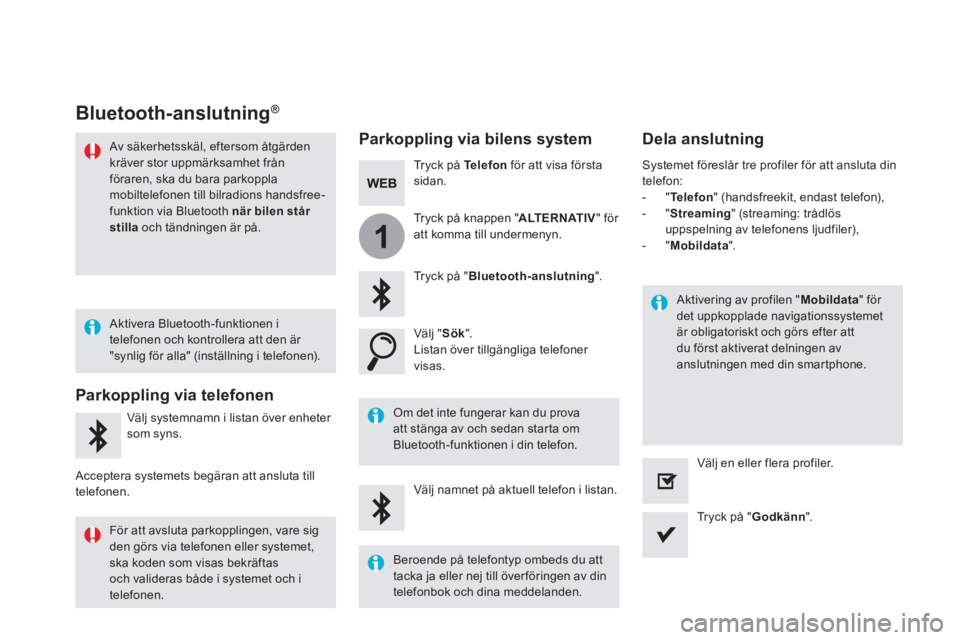
1
Bluetooth-anslutning ®Bluetooth-anslutning ®Bluetooth-anslutning
Parkoppling via bilens system Dela anslutning
Tryck på Telefon för att visa första s i d a n .
Tryck på " Bluetooth-anslutning " .
V ä l j " Sök " . Listan över tillgängliga telefoner v i s a s .
Om det inte fungerar kan du prova att stänga av och sedan starta om
Bluetooth-funktionen i din telefon.
Aktivering av profilen " Mobildata " för det uppkopplade navigationssystemet är obligatoriskt och görs efter att du först aktiverat delningen av anslutningen med din smartphone.
Systemet föreslår tre profiler för att ansluta din telefon: - " Telefon " (handsfreekit, endast telefon), - " Streaming " (streaming: trådlös uppspelning av telefonens ljudfiler), - " Mobildata " .
Välj namnet på aktuell telefon i listan.
Tryck på " Godkänn " .
Välj en eller flera profiler.
Tryck på knappen " ALTERNATIV " för att komma till undermenyn.
Av säkerhetsskäl, eftersom åtgärden kräver stor uppmärksamhet från föraren, ska du bara parkoppla mobiltelefonen till bilradions handsfree-funktion via Bluetooth när bilen står
stilla och tändningen är på.
Parkoppling via telefonen
Välj systemnamn i listan över enheter
som syns.
Acceptera systemets begäran att ansluta till telefonen.
Aktivera Bluetooth-funktionen i telefonen och kontrollera att den är "synlig för alla" (inställning i telefonen).
För att avsluta parkopplingen, vare sig den görs via telefonen eller systemet, ska koden som visas bekräftas och valideras både i systemet och i
telefonen.
Beroende på telefontyp ombeds du att tacka ja eller nej till över föringen av din
telefonbok och dina meddelanden.
Page 593 of 745
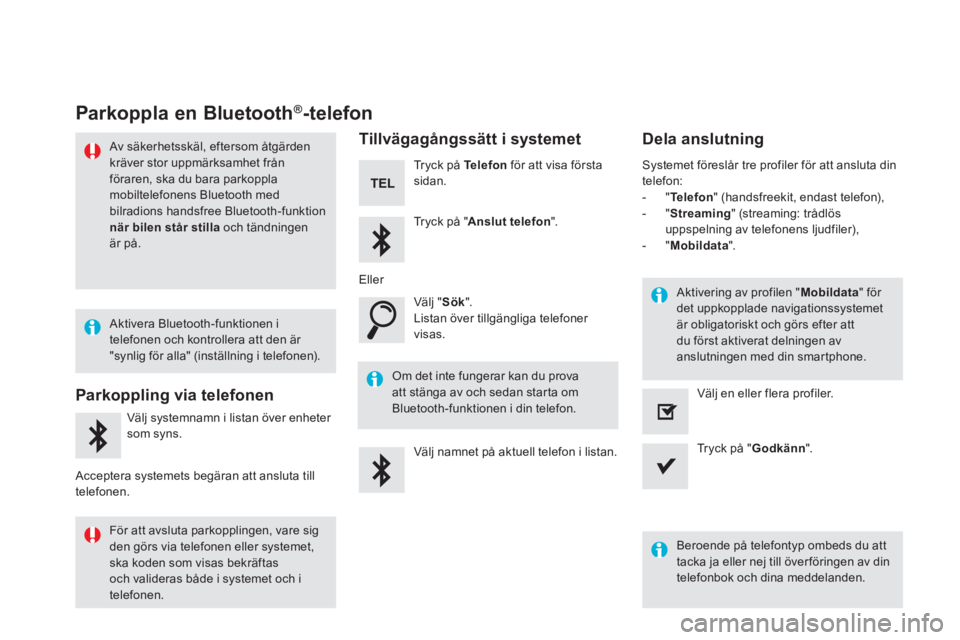
Parkoppla en Bluetooth ®Parkoppla en Bluetooth ®Parkoppla en Bluetooth -telefon
Av säkerhetsskäl, eftersom åtgärden kräver stor uppmärksamhet från föraren, ska du bara parkoppla mobiltelefonens Bluetooth med bilradions handsfree Bluetooth-funktion
när bilen står stilla och tändningen är på.
Parkoppling via telefonen
Välj systemnamn i listan över enheter
som syns.
Acceptera systemets begäran att ansluta till telefonen.
Tillvägagångssätt i systemet
Tryck på Telefon för att visa första s i d a n .
Tryck på " Anslut telefon " .
V ä l j " Sök " . Listan över tillgängliga telefoner v i s a s .
Om det inte fungerar kan du prova att stänga av och sedan starta om Bluetooth-funktionen i din telefon.
Systemet föreslår tre profiler för att ansluta din telefon: - " Telefon " (handsfreekit, endast telefon), - " Streaming " (streaming: trådlös uppspelning av telefonens ljudfiler), - " Mobildata " .
Beroende på telefontyp ombeds du att tacka ja eller nej till över föringen av din telefonbok och dina meddelanden.
Välj namnet på aktuell telefon i listan. Tryck på " Godkänn " .
Välj en eller flera profiler.
E l l e r
Aktivera Bluetooth-funktionen i telefonen och kontrollera att den är "synlig för alla" (inställning i telefonen).
För att avsluta parkopplingen, vare sig den görs via telefonen eller systemet, ska koden som visas bekräftas och valideras både i systemet och i
telefonen.
Aktivering av profilen " Mobildata " för det uppkopplade navigationssystemet är obligatoriskt och görs efter att du först aktiverat delningen av anslutningen med din smartphone.
Dela anslutning
Page 609 of 745
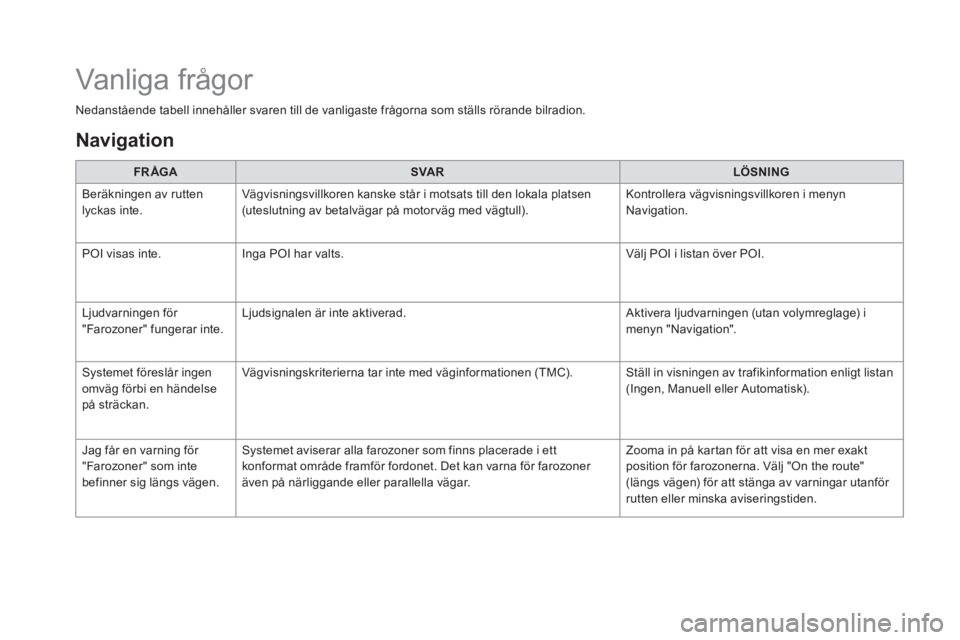
Nedanstående tabell innehåller svaren till de vanligaste frågorna som ställs rörande bilradion.
FR ÅGASVA RLÖSNING
Beräkningen av rutten lyckas inte. Vägvisningsvillkoren kanske står i motsats till den lokala platsen (uteslutning av betalvägar på motorväg med vägtull). Kontrollera vägvisningsvillkoren i menyn Navigation.
POI visas inte. Inga POI har valts. Välj POI i listan över POI.
Ljudvarningen för "Farozoner" fungerar inte. Ljudsignalen är inte aktiverad. Aktivera ljudvarningen (utan volymreglage) i menyn "Navigation".
Systemet föreslår ingen omväg förbi en händelse på sträckan.
Vägvisningskriterierna tar inte med väginformationen (TMC). Ställ in visningen av trafikinformation enligt listan (Ingen, Manuell eller Automatisk).
Jag får en varning för "Farozoner" som inte befinner sig längs vägen.
Systemet aviserar alla farozoner som finns placerade i ett konformat område framför fordonet. Det kan varna för farozoner även på närliggande eller parallella vägar.
Zooma in på kartan för att visa en mer exakt position för farozonerna. Välj "On the route" (längs vägen) för att stänga av varningar utanför rutten eller minska aviseringstiden.
Vanliga frågor
Navigation
Page 624 of 745
1 DS Connect Nav
Navigation GPS – Appar –
Bilradio/media – Bluetooth ® -
telefon
Översikt
Komma igång 2 Reglage på ratten 3 Menyer 4 Röstkommandon 5 Navigation 11 Uppkopplad navigation 14 Appar 17 Radio 23 DAB-radio (Digital Audio Broadcasting) 25 Media 26 Telefon 28 Inställningar 34 Vanliga frågor 37
De olika funktionerna och inställningarna som beskrivs varierar beroende på fordonsversion och konfiguration.
Av säkerhetsskäl, eftersom åtgärden kräver stor uppmärksamhet från föraren, ska du bara parkoppla mobiltelefonen med bilradions handsfree-funktion via Bluetooth när bilen står stilla och tändningen är på.
Systemet är skyddat på så sätt att det endast fungerar i din bil. När meddelandet Energy Economy Mode visas innebär det att standby-läget aktiveras inom kort.
Här nedan finns en länk för att komma till OSS-källkoderna (Open Source Software) i systemet. https://www.groupe-psa.com/fr/oss/
https://www.groupe-psa.com/en/oss/
DS Connect Nav
Page 625 of 745
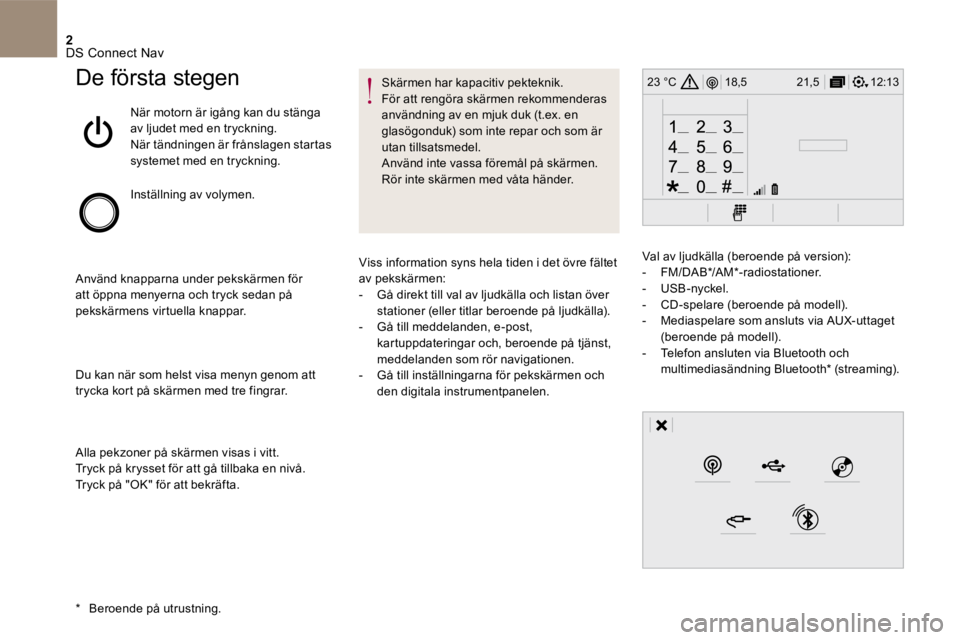
2
12:13
18,5 21,5
23 °C
DS Connect Nav
De första stegen
När motorn är igång kan du stänga av ljudet med en tryckning. När tändningen är frånslagen startas systemet med en tryckning.
Inställning av volymen.
Använd knapparna under pekskärmen för att öppna menyerna och tryck sedan på pekskärmens virtuella knappar.
Du kan när som helst visa menyn genom att trycka kort på skärmen med tre fingrar.
Alla pekzoner på skärmen visas i vitt. Tryck på krysset för att gå tillbaka en nivå. Tryck på "OK" för att bekräfta.
Skärmen har kapacitiv pekteknik. För att rengöra skärmen rekommenderas användning av en mjuk duk (t.ex. en glasögonduk) som inte repar och som är utan tillsatsmedel. Använd inte vassa föremål på skärmen. Rör inte skärmen med våta händer.
* Beroende på utrustning.
Viss information syns hela tiden i det övre fältet av pekskärmen: - Gå direkt till val av ljudkälla och listan över stationer (eller titlar beroende på ljudkälla). - Gå till meddelanden, e-post, kartuppdateringar och, beroende på tjänst, meddelanden som rör navigationen. - Gå till inställningarna för pekskärmen och den digitala instrumentpanelen.
Val av ljudkälla (beroende på version): - FM/DAB*/AM*-radiostationer . - USB -nyckel. - CD -spelare (beroende på modell). - Mediaspelare som ansluts via AUX-uttaget (beroende på modell). - Telefon ansluten via Bluetooth och multimediasändning Bluetooth * (streaming).
Page 626 of 745
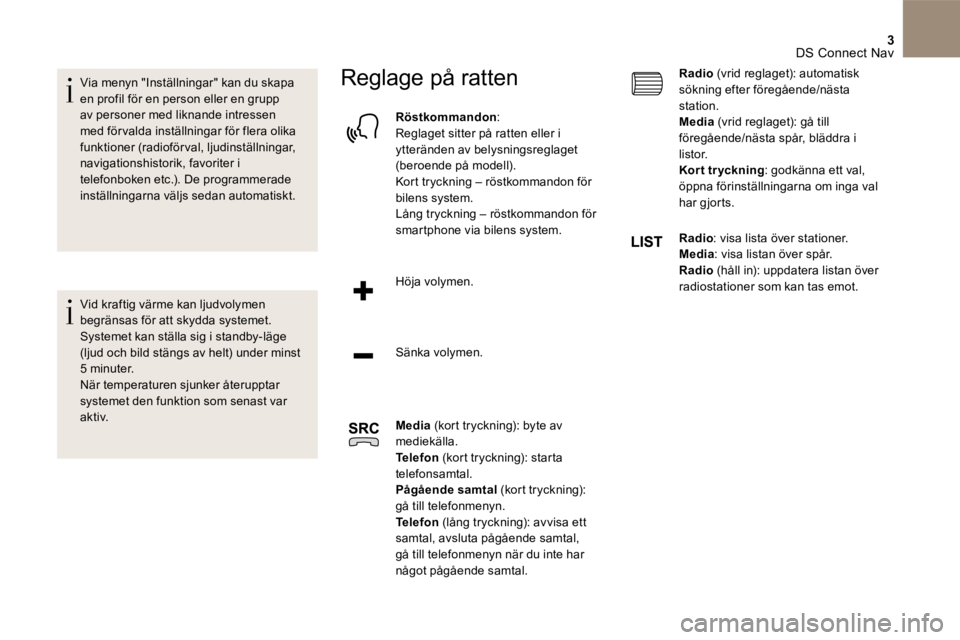
3 DS Connect Nav
Via menyn " Inställningar " kan du skapa en profil för en person eller en grupp av personer med liknande intressen med förvalda inställningar för flera olika funktioner (radioförval, ljudinställningar, navigationshistorik, favoriter i telefonboken etc.). De programmerade inställningarna väljs sedan automatiskt.
Vid kraftig värme kan ljudvolymen begränsas för att skydda systemet. Systemet kan ställa sig i standby-läge (ljud och bild stängs av helt) under minst 5 minuter. När temperaturen sjunker återupptar systemet den funktion som senast var a k t i v.
Reglage på ratten
Röstkommandon : Reglaget sitter på ratten eller i ytteränden av belysningsreglaget (beroende på modell). Kort tryckning – röstkommandon för bilens system. Lång tryckning – röstkommandon för smartphone via bilens system.
Höja volymen.
Sänka volymen.
Media (kort tryckning): byte av mediekälla. Telefon (kort tryckning): starta telefonsamtal. Pågående samtal (kort tryckning): gå till telefonmenyn. Telefon (lång tryckning): avvisa ett samtal, avsluta pågående samtal, gå till telefonmenyn när du inte har något pågående samtal.
Radio (vrid reglaget): automatisk sökning efter föregående/nästa station. Media (vrid reglaget): gå till föregående/nästa spår, bläddra i l i s t o r. Kort tryckning : godkänna ett val, öppna förinställningarna om inga val har gjorts.
Radio : visa lista över stationer. Media : visa listan över spår. Radio (håll in): uppdatera listan över radiostationer som kan tas emot.